Comment télécharger un exercice
The Rehab Lab vous permet de créer vos propres exercices, avec vos propres images. Le processus est rapide et facile, pour télécharger votre propre exercice, connectez-vous à The Rehab Lab et suivez ces étapes simples :
1. Trouver le bouton TÉLÉCHARGER UN NOUVEL EXERCICE
Lorsque vous vous connectez pour la première fois à The Rehab Lab, vous verrez la section principale de RECHERCHE. Trouvez et cliquez sur le bouton bleu TÉLÉCHARGER UN NOUVEL EXERCICE.

2. Téléchargez votre exercice
Cliquer sur le bouton TÉLÉCHARGER UN NOUVEL EXERCICE ouvrira la fenêtre AJOUTER UN EXERCICE PERSONNALISÉ, où vous pourrez ensuite entrer les détails de votre exercice.
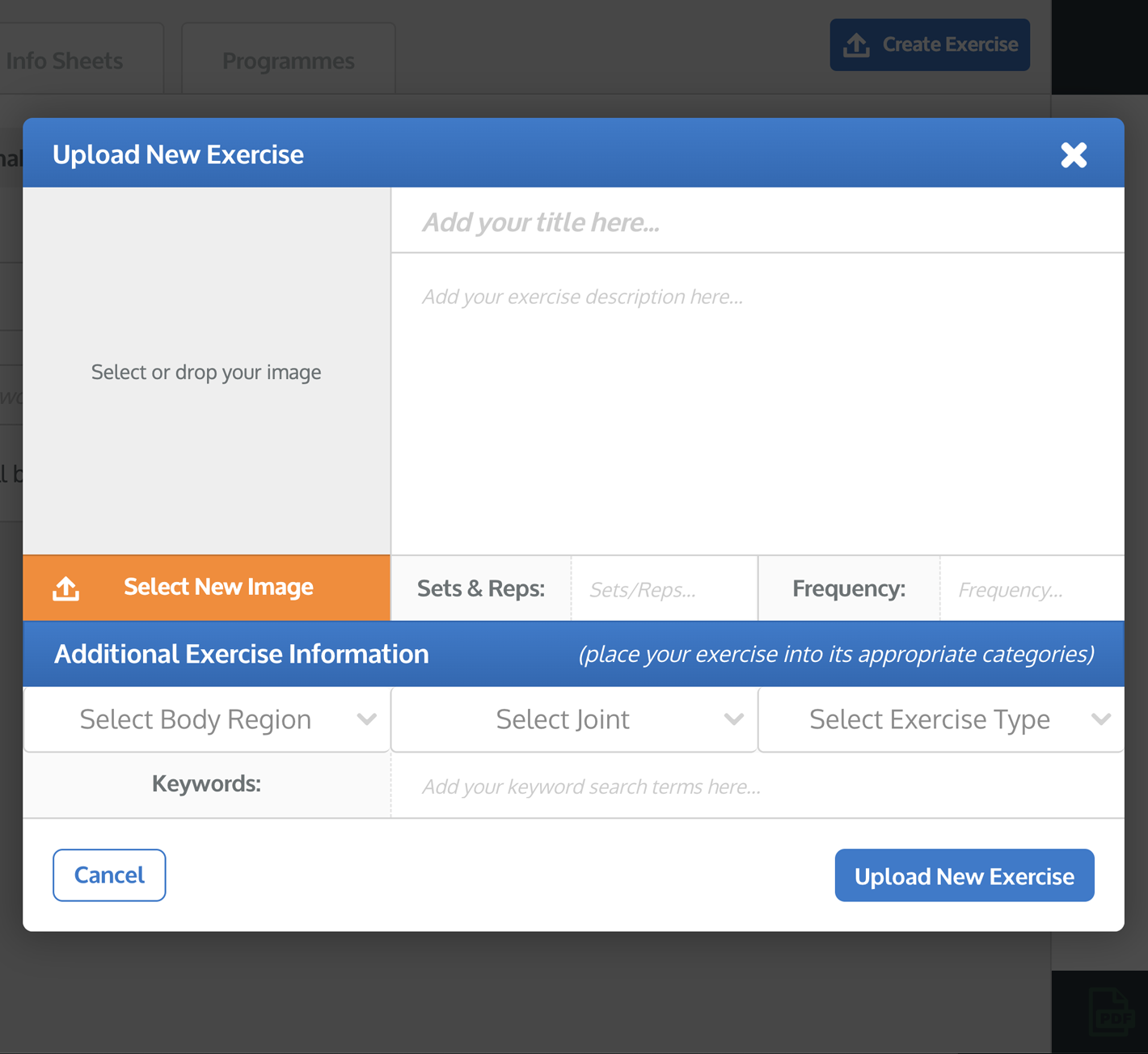
Entrez un titre pour l'exercice, la description, les séries et répétitions & la fréquence de l'exercice à votre convenance.
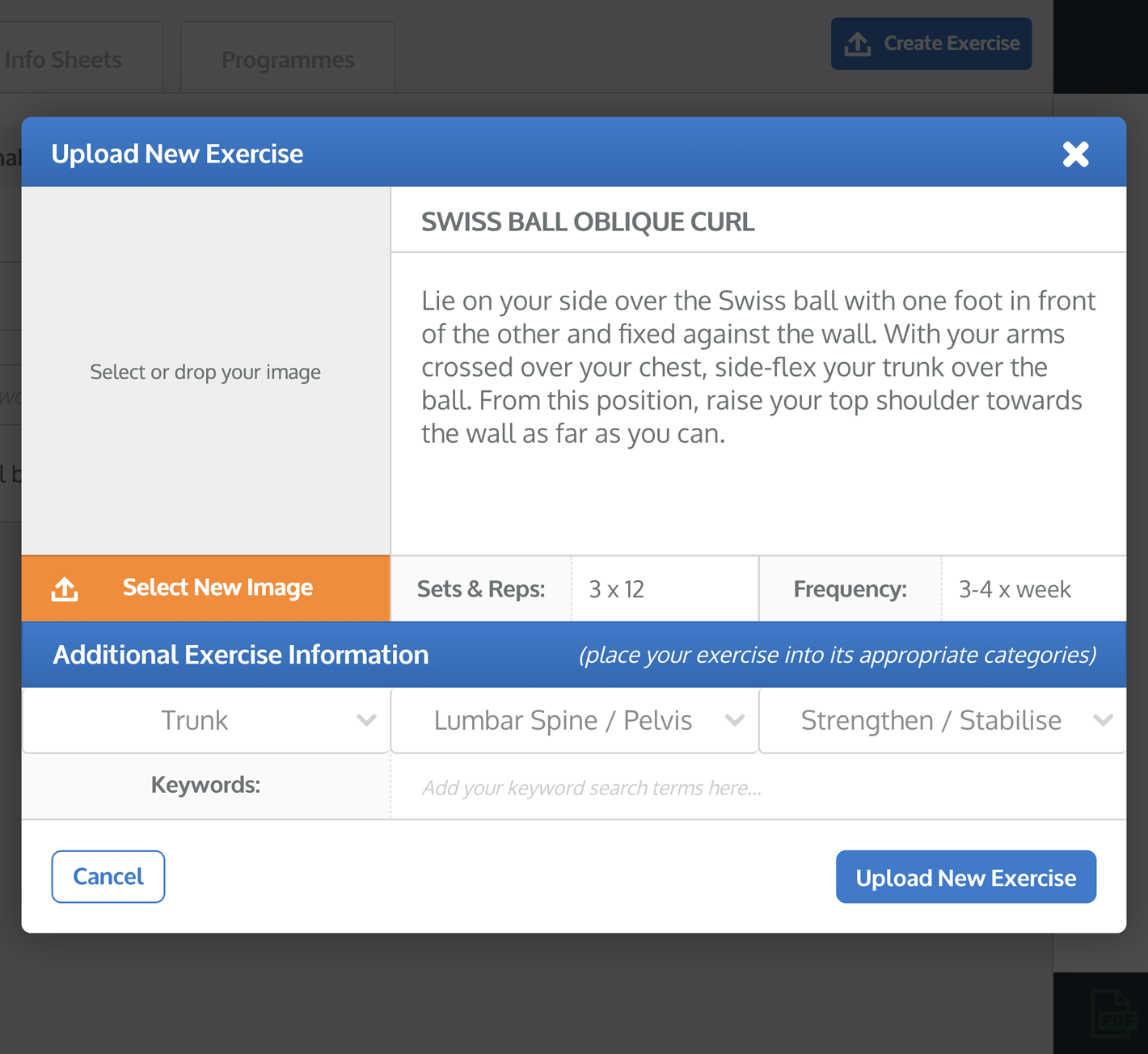
Vous pouvez également modifier les informations supplémentaires sur l'exercice. Les informations supplémentaires sur l'exercice sont utilisées pour catégoriser les exercices dans leur région corporelle appropriée, articulation et type d'exercice, et aussi pour ajouter vos propres mots-clés à l'exercice. Ces informations sont importantes car elles déterminent comment votre exercice sera trouvé lorsque vous le rechercherez à l'avenir.
astuce : ajoutez des mots-clés spécifiques à votre exercice personnalisé pour pouvoir le retrouver facilement et rapidement lors de vos recherches futures (par exemple, ajoutez des mots-clés spécifiques aux muscles sollicités, aux mouvements articulaires, à l'équipement utilisé ou même à votre propre nom).

3. Téléchargez une image
Pour ce faire, cliquez sur le bouton bleu TÉLÉCHARGER UNE NOUVELLE IMAGE situé sous l'aperçu de l'image sur le côté gauche de la fenêtre. Cela ouvrira la fenêtre du navigateur de fichiers de votre ordinateur où vous pourrez localiser et sélectionner l'image que vous souhaitez télécharger pour remplacer l'illustration actuelle de l'exercice.
note : Si vous utilisez un iPad/tablette, cliquer sur le bouton TÉLÉCHARGER UNE NOUVELLE IMAGE vous invitera à sélectionner une image de votre pellicule ou à prendre une photo avec l'appareil photo de votre iPad/tablette.
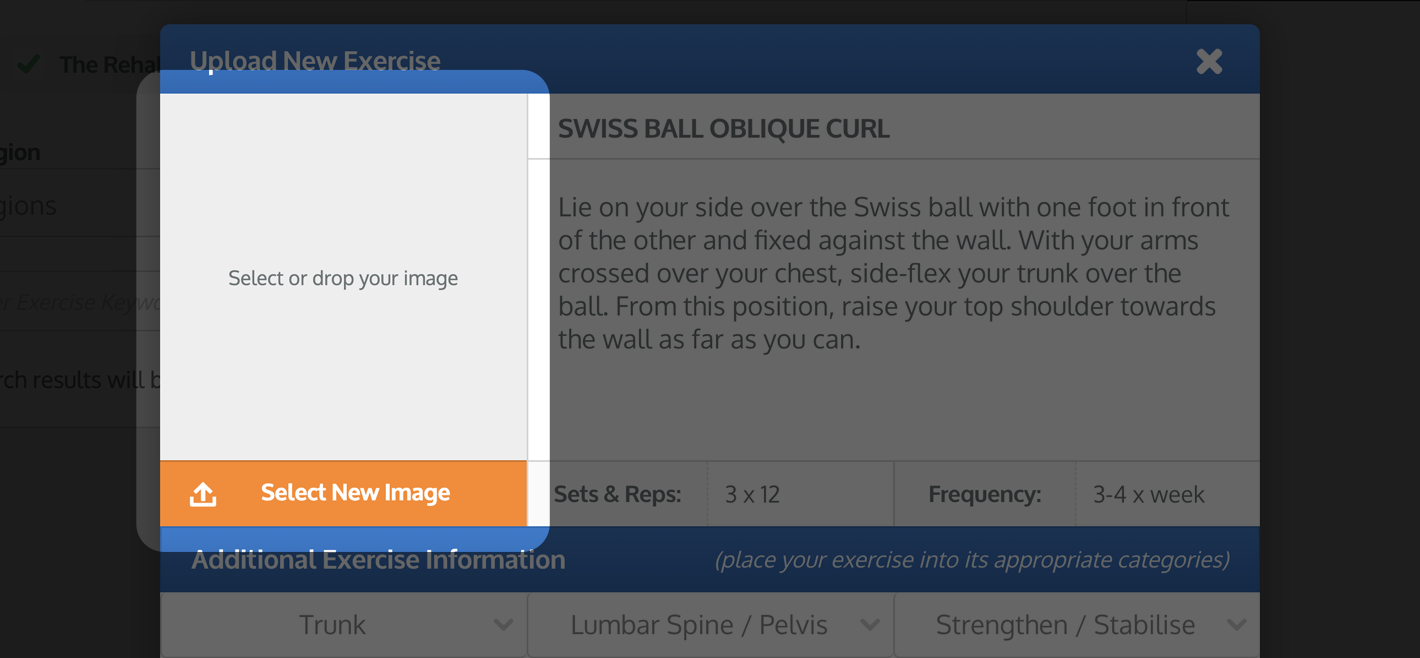
Une fois que vous avez sélectionné l'image (ou pris une photo), la fenêtre RECADRER L'IMAGE apparaîtra. Vous pouvez utiliser cette fenêtre pour recadrer l'image aux dimensions correctes.
Votre image sera recadrée à la zone affichée à l'intérieur du carré bleu : la zone de recadrage. Utilisez les boutons plus (+) et moins (-) sous l'aperçu de l'image pour zoomer ou dézoomer. Vous pouvez également utiliser la molette de votre souris ou la fonction de pincement d'écran sur un iPad/tablette pour zoomer.

Vous pouvez utiliser les petits carrés bleus à chaque coin et côté de la zone de recadrage pour augmenter ou diminuer sa taille. Vous pouvez également faire glisser la zone de recadrage dans la fenêtre. La partie estompée de l'image en dehors de la zone de recadrage sera coupée de l'image.

Une fois que vous êtes satisfait de votre recadrage d'image, cliquez sur le bouton bleu RECADRER L'IMAGE en bas à droite de la fenêtre. Cela fermera la fenêtre RECADRER L'IMAGE et votre image recadrée sera maintenant affichée dans l'aperçu de l'image sur la gauche de la fenêtre.

4. Créez votre nouvel exercice
Maintenant que vous êtes satisfait du texte que vous avez entré et de l'image que vous avez téléchargée, cliquez sur le bouton bleu CRÉER UN NOUVEL EXERCICE en bas à droite de la fenêtre. Vous avez maintenant téléchargé un nouvel exercice dans votre base de données d'exercices personnalisés.

Pour retrouver votre nouvel exercice personnalisé ajouté à l'avenir, sélectionnez simplement la case à cocher MES EXERCICES PERSONNALISÉS dans les options de recherche SÉLECTIONNER LA BASE DE DONNÉES sur l'écran de recherche D'EXERCICE avant de cliquer sur le bouton RECHERCHER.

Pour en savoir plus sur la recherche, la modification et la suppression d'exercices personnalisés, cliquez sur le lien approprié ci-dessous :
Créer un exercice personnalisé
Modifier un exercice personnalisé
Supprimer un exercice personnalisé